Comme nous l’avons souvent rappelé sur ce blogue, Microsoft s’est fait un devoir, depuis le lancement de Power BI, de sortir des mises à jour à tous les mois. Dans les mises à jour du mois dernier, des améliorations ont été apportées au graphique en cascades dasn Power BI (waterfall chart) qui devient, à mon avis, beaucoup plus facile à manier. Gageons que vous serez de plus en plus nombreux à l’utiliser.
Graphiques en cascades dans Power BI
Ci-dessous, vous pouvez apercevoir deux graphiques en cascades, que j’ai pu créer en moins d’une minute, à l’aide de données très simples. Ces deux graphiques montrent les écarts de ventes entre janvier 2013 et janvier 2014 par #sku. Le premier graphique montre les 5 plus grands écarts par #sku et regroupe l’ensemble des autres écarts dans une 6ième catégorie, nommée Autres (comprend toutes les variations des autres #skus). Le deuxième graphique, quant à lui, montre les 10 plus grands écarts par #sku.
 Vous devez analyser de grandes quantités de données et les présenter dans des rapports et tableaux de bord, avec des indicateurs de performance pertinents ? Développez vos compétences avec nos formations en Power BI.
Vous devez analyser de grandes quantités de données et les présenter dans des rapports et tableaux de bord, avec des indicateurs de performance pertinents ? Développez vos compétences avec nos formations en Power BI. |
|---|
Simplicité d’utilisation du graphique en cascades dans Power BI
Pour créer ces graphiques, j’ai simplement placé l’année dans les catégories, les #skus dans les répartitions et les ventes dans l’axe des Y.
J’ai également modifié la couleur par défaut des totaux (qui était turquoise… couleur trop proche des écarts positifs à mon avis). Puis, dans le premier graphique, j’ai laissé la répartition à 5 (répartition par défaut).
Dans le deuxième graphique, j’ai tout simplement modifié la répartition pour 10.
Simple comme bonjour!
Conclusion
Rappelons que les graphiques en cascades sont excellents pour illustrer l’importance et le sens des écarts entre deux valeurs. Ce type de graphique est d’ailleurs souvent utilisé en finance pour illustrer les variations entre les ventes et les bénéfices par exemple ou entre les ventes de deux années.
Formation complémentaire
Si vous avez déjà suivi les formations Power BI de niveau 1 et 2, Power BI – Niveau 3 vous permettra de vous familiariser avec des fonctionnalités avancées de Power BI comme les paramètres de scénarios et de plonger plus loin dans le langage DAX.
Voici quelques commentaires d’apprenants ayant suivi la formation Power BI – Niveau 3 :











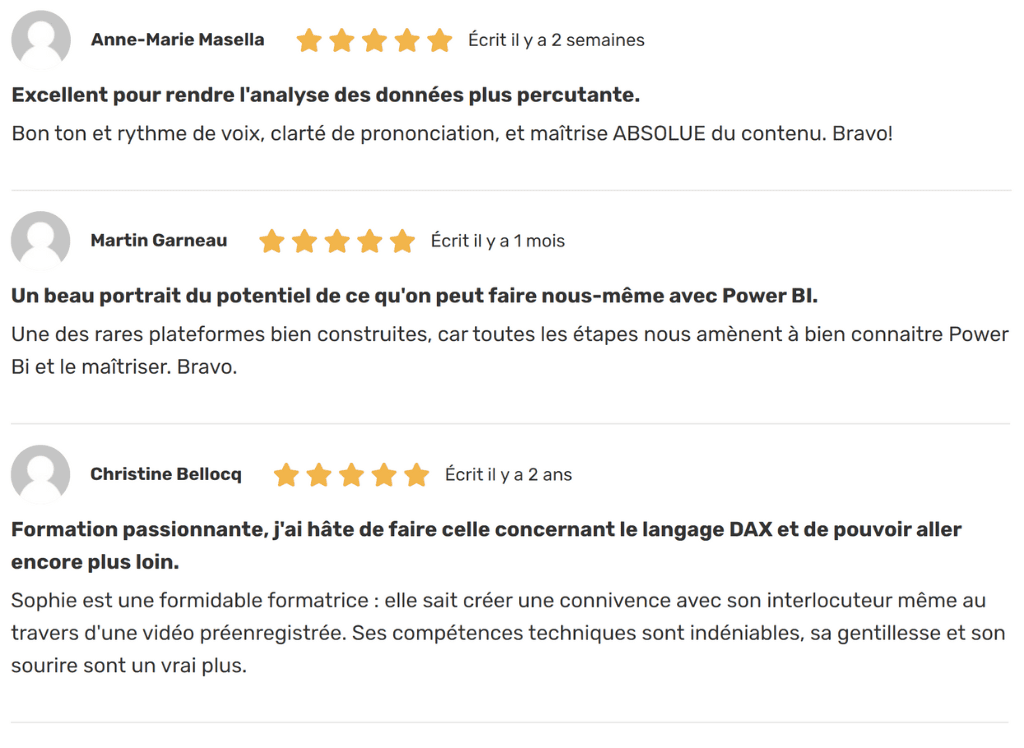










Effectivement, je l’ai testé il y a quelques semaines et il va bien. Le drilldown est vraiment bien aussi.
Bonjour, serait-il possible s’il vous plaît d’avoir le fichier de données utilisé ? Merci beaucoup.
Bonjour,
Comment faire pour changer l’ordre des dates? En effet, mon graphique en cascade affiche en premier l’année 2019 et donc l’évolution entre l’année 2019 et 2018 (qui fait donc référence à une baisse). Or, j’aimerai afficher l’augmention de l’année 2018 vers l’année 2019 et donc échanger les deux années au début et à la fin du graphe?
Merci par avance,
Bonjour,
Vous n’avez qu’à placer vos données sources dans l’ordre souhaité.
Au plaisir,
Sophie
Bonjour, est-il possible de modifier la légende “Augmenter” “Diminuer” par les termes que nous souhaitons?
Merci beaucoup
Bonjour,
À ce moment-ci, il n’est pas possible de changer les termes de la légende. Par contre, Power BI évolue constamment, ça sera peut-être disponible dans les prochaines versions!
Vous pouvez proposer l’idée à Microsoft ici : https://ideas.powerbi.com/ideas/
Merci
Audrée
Bonjour,
Est-il possible d’utiliser le graphique en cascade pour montrer l’évolution du délai de paiement (DSO) et en breakdown avoir les Account receivable ansi que les sales pour voir qui responsable de la hausse ou la baisse.
Bonjour,
Je vous invite à poser une question sur le Forum du CFO masqué. Une personne de la communauté sera en mesure de vous aider.
https://www.lecfomasque.com/forums/
Merci!
Audrée